
Formatera text i mejl i Mail på datorn
Du kan skriva och arbeta med text, tecken och symboler på olika sätt när du skriver ett nytt mejl.
Ändra typsnitt och stilar
Öppna appen Mail
 på datorn.
på datorn.Klicka på
 i verktygsfältet i ett nytt mejlfönster.
i verktygsfältet i ett nytt mejlfönster.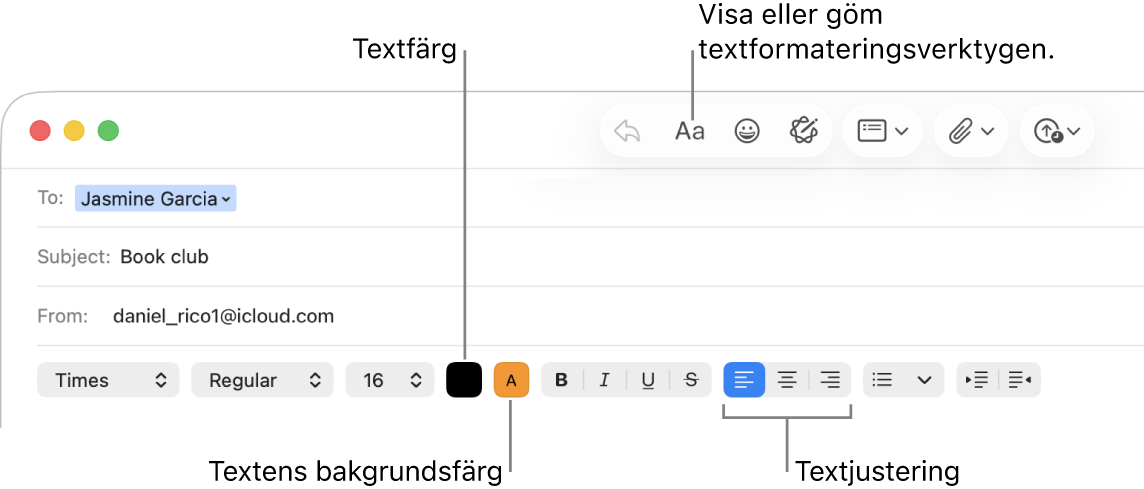
Klicka på knappen för ett alternativ som du vill använda.
Det finns fler formateringsalternativ i menyn Format i menyraden.
Om du vill ändra de typsnitt som automatiskt visas när du använder Mail kan du välja Mail > Inställningar och sedan klicka på Typsnitt och färger. Läs mer om varje alternativ genom att klicka på ![]() längst ned till höger i inställningsfönstret.
längst ned till höger i inställningsfönstret.
Kopiera och klistra in text
Öppna appen Mail
 på datorn.
på datorn.Gör något av följande:
Kopiera all text i ett mejl: Placera insättningspunkten på valfri plats i mejltexten genom att klicka, välj Redigera > Markera allt och välj sedan Redigera > Kopiera.
Klistra in text: Välj Redigera > Klistra in.
Klistra in text i samma format som den omgivande texten: Välj Redigera > Klistra in och matcha stilen.
Klistra in text som ett citat: Välj Redigera > Klistra in som citat. En lodrät linje visas bredvid texten som du klistrade in.
Inkludera webblänkar
Öppna appen Mail
 på datorn.
på datorn.Gör något av följande:
Ange en webbadress – t.ex. apple.com/se – eller klistra in en webbadress i mejlet. Den omvandlas automatiskt till en länk.
Markera texten du vill göra till en länk i mejlet, välj Redigera > Lägg till länk och ange en URL för länken.
Dra en webbadress från Safaris adressfält till mejlet. Du kan även e-posta webbsidan från Safari.
Inkludera emojier, tecken och symboler
Öppna appen Mail
 på datorn.
på datorn.Gör något av följande i ett nytt mejlfönster:
Klicka på
 i verktygsfältet eller välj Redigera > Emojier och symboler.
i verktygsfältet eller välj Redigera > Emojier och symboler. Du kan använda Teckenvisare om du vill lägga till emoticonsymboler eller andra symboler och skriva tecken på olika språk som arabiska eller japanska. Se Använda emojier och symboler.
Om Apple Intelligence* är aktiverat kan du skapa anpassade emojier – så kallade Genmoji-figurer. Se Skapa egna emojier med Genmoji.
Skriv accenter eller diakriter. Se Skriva tecken med accenter.
Du kan ställa in en systeminställning som automatiskt ersätter text eller tecken medan du skriver i Mail. Om du exempelvis råkar skriva ”ohc” ersätts det automatiskt med ”och”. Se Ersätta text och interpunktion i dokument.
Du kan visa förslag på stavningar för ord, lägga till ofta använda ord eller termer i en ordlista eller välja ordlistor för enskilda språk. Se Få skrivförslag och rätta misstag.